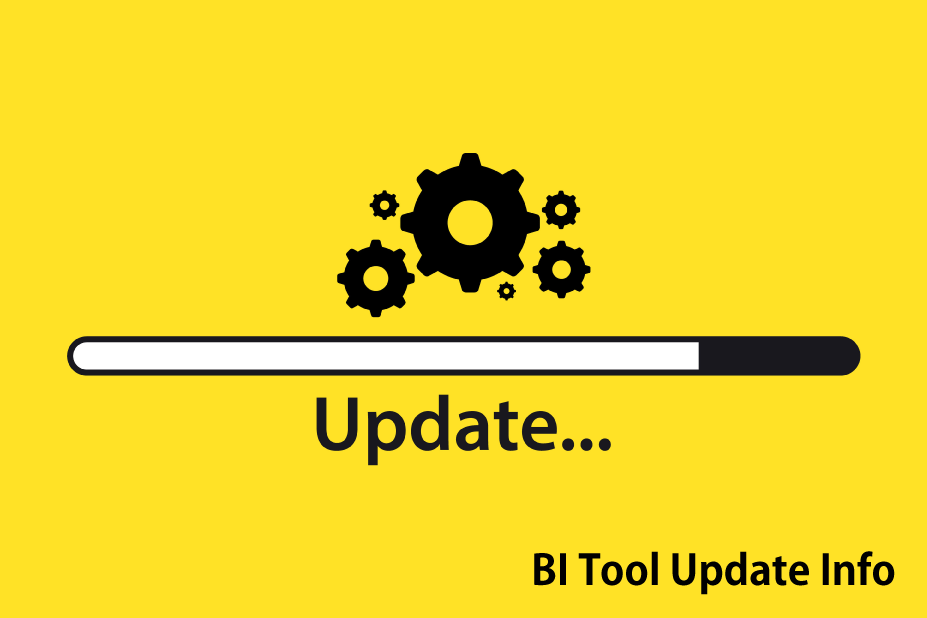
【新機能紹介】Tableau 2022.2
2022年6月29日にTableauの2022.2バージョンがリリースされました。
今回は、Tableau Onlineが”Tableau Cloud”になり、Tableau Cloud関連の機能が多く追加されています。
Tableau Desktop 2022.2 リリースノート
詳細について紹介していきます。
バージョンアップ概要
以下、機能の一覧と対応ソフトウェアを記します。
| 機能概要 | 対応ソフトウェア |
|---|---|
| データストーリー | Cloud |
| 自動保存 | Cloud |
| Tableau Desktop 内の Exchange | Desktop |
| メトリクスの機能強化 | Cloud, Mobile |
| クイック検索の強化 | Cloud |
| Prep のワイルドカードユニオンの機能強化 | prep, prep builder |
| Prep の列並べ替え機能の強化 | Cloud, prep, prep builder |
| 埋め込み Web 作成 | Cloud |
| 埋め込み API v3.2 | Cloud |
| 新しい言語への対応: フランス語 (カナダ) | Desktop, Cloud, Prep, Prep builder, Prep conductor, Data management addon, Catalog, Bridge, Mobile, Public, Reader |
| OneDrive と SharePoint Online のコネクタ | Desktop, Cloud, Prep builder |
| 「フィルターの追加」ダッシュボードオブジェクト | Desktop, Cloud |
| 「データに聞く」機能の強化 | Desktop, Cloud |
| Tableau Catalog のレンズ対応 | Data management addon, Catalog |
| Web 上の書式設定機能の強化 | Cloud |
| ワークブックオプティマイザーの強化 | Desktop, Cloud, Public |
| Tableau Mobile の新たな暗号化機能 | Mobile |
| スタートページとコレクションへのオフラインアクセス | Mobile |
| Tableau Cloud 用コネクテッドアプリケーション | Cloud |
| 仮想接続のリビジョン履歴 | Data management addon |
| ポリシーテストのための表示/非表示ビジュアライゼーション | Data management addon |
| ジョブパフォーマンスデータソース | Cloud |
| ダッシュボードアクセラレーターの強化 | Cloud |
| ブラウザのネイティブ印刷 | Cloud, Public |
| 「データの説明を見る」機能の既定の設定 | Cloud |
| Tableau Bridge の OAuth | Bridge |
| tabcmd 2.0 | Cloud |
| メトリクスの REST API エンドポイント | Cloud |
| 「データに聞く」レンズの API | Cloud |
| REST API を利用した埋め込み許可リスト | Cloud |
| 検索 API | Cloud |
| スコープベースの REST API アクセス | Cloud, Public |
| Tableau Cloud の Azure AD SCIM 2.0 のサポート | Cloud |
バージョンアップ 個別解説
ワークブックオプティマイザー(追加)
前回のバージョンでワークブックオプティマイザーが追加されまして、ワークブックについてベストプラクティスとしてチェックする機能が加わりましたが、今回のバージョンではさらにチェック項目が追加されています。
ぜひ活用してみましょう!
<ベストプラクティスのチェック項目> ※下部5つ(青字)が追加項目となっています。
| データ ソースの数 |
各データ ソースは、Tableau がワークブックの読み込みやレンダリングに費やす時間に影響を与えます。可能であれば、データ ソースを組み合わせることを検討してください。特に、粒度レベルが同じ場合や、同じ分析をサポートしている場合は、検討が必要です。
|
|
| 使用していないデータ ソース |
各データ ソースは、Tableau がワークブックの読み込みやレンダリングに費やす時間に影響を与えます。使用していないデータ ソースを閉じることを検討してください。
|
|
| ダッシュボード内のビューの数 |
ダッシュボードを表示するには、すべての要素を読み込む必要があります。ダッシュボードに含まれるビューが多いほど、読み込みにかかる時間が長くなります。ビュー、フィルター、およびその他の要素の数を減らし、ダッシュボードをできるだけ効果的かつシンプルにすることを検討してください。
|
|
| 計算に複数のデータ ソースを使用する |
複数のデータ ソースのフィールドを使用して計算する場合、Tableau は最適化を活用できないため、ローカルで計算を行う必要があります。Prep Builder で計算を作成し、抽出を使用することを検討してください。
|
|
| 表示可能なワークブック シートの数 |
ワークブック全体のサイズは、処理と表示にかかる時間に影響します。シート数を減らすと、読み込み時間を短縮できます。不要なシートを閉じたり、分析を複数のワークブックに分割したりするなど、ワークブック内のシート数を減らすことを検討してください。
|
|
| 非表示のワークブック シートの数 |
シートの非表示によって、ワークブック全体がさらに複雑になります。ダッシュボードからアイテムを削除するか、ダッシュボードを複数のワークブックに分割して、ワークブック内のシートの総数を減らすことを検討してください。
|
|
| 計算の長さ |
複雑な計算結果を処理することで、パフォーマンスに影響を与える可能性があります。計算式を分割して、移動できるものはデータベースに移動するか、分析を行う前に Tableau Prep Builder を使用して計算式を作成することを検討してください。
|
|
| LOD 計算の数 |
複雑な計算結果を処理することで、パフォーマンスに影響を与える可能性があります。多くの場合、分析前に処理できるデータ ソースの粒度の問題に対処するために、LOD をオンザフライで使用します。データ ソースを分析に合うように調整し、LOD の数をできるだけ少なくすることを検討してください。
|
|
| データ ソース内の複数の接続 |
複数の接続を含むデータ ソースは、ローカルで計算できません。Tableau Prep Builder でデータ ソースを組み合わせて、分析に抽出を使用することを検討してください。
|
|
| フィルターの数 |
ビューに過剰なフィルターを適用すると、さらに複雑なクエリが作成されます。可能な場合は、フィルターの数を減らして、フィルター処理を使用することを検討してください。すべての種類と書式のフィルターが同じ性能で作られているとは限らないので、必要に応じて、フィルターを最適化することを検討してください。
|
|
| マテリアライズしない計算 | 計算結果を処理することで、パフォーマンスに影響を与える可能性があります。可能な場合は、計算をデータ ソースにプッシュすることを検討してください。抽出を使用する場合は、計算をマテリアライズして、結果を事前に計算します。 | |
| 使用していないフィールド | 使用していないフィールドを非表示にすると、不要なクエリが実行されなくなり、抽出のサイズが小さくなります。データ ソースが抽出であるかどうかに関係なく、使用していないフィールドを非表示にすることを検討してください。 | |
| ライブ データ接続 |
Tableau の抽出は、可能な限り効率的に分析で使用できるように設計されています。抽出を使用すると、データソースに起因するパフォーマンスを簡単に向上させことができます。抽出には、最適化のための多くのネイティブ機能もあります。 | New |
| データ ブレンドの使用 | データ ブレンドのパフォーマンスは、リンク フィールド内の一意のメンバーの数によって決まります。可能な場合は、関係を使用することを検討してください。ブレンドが必要な場合は、低カーディナリティーのリンク フィールドを使用します。 | New |
| ダッシュボードのサイズは固定されていません | ダッシュボードのサイズを固定すると、サイズを予測できるのでキャッシュすることができます。ダッシュボードのサイズを自動的に設定すると、ユーザーの画面に依存した表示になるため、ダッシュボードを毎回レンダリングする必要があります。ダッシュボードをレンダリングすると、パフォーマンスが低下することがよくあります。 | New |
| 用途のグループ化 | Tableau のネイティブなグループ化機能は、フィールドのドメイン全体を読み込むため、パフォーマンスに影響を与える可能性があります。代わりに、CASE ステートメントで計算フィールドを使用してグループ化すると、パフォーマンスが向上する可能性があります。 | New |
| 日付計算を使用する | 日付ログは複雑になる場合があります。Tableau で行う必要がある日付計算や変換の量を最小限に抑えてください。必要に応じて、他のメソッドを試す前に DATEPARSE および MAKEDATE を使用し、可能であれば DATEDIFF() などの組み込み関数を使用します。日付でフィルターする場合は、不連続のフィルターではなく、相対日付フィルターまたは連続日付フィルターを使用します。 | New |
データストーリー
今回のバージョンで新たに追加された拡張機能となります。
ダッシュボードに埋め込むことで、各ビューに対して、自動でダッシュボードの要約を自然言語で作成してくれる機能となります(現在はTableau Cloudのみの機能で、且つ英語での表記となります)。
ユーザがデータからインサイトを得やすくするために活用することができる新機能となります。
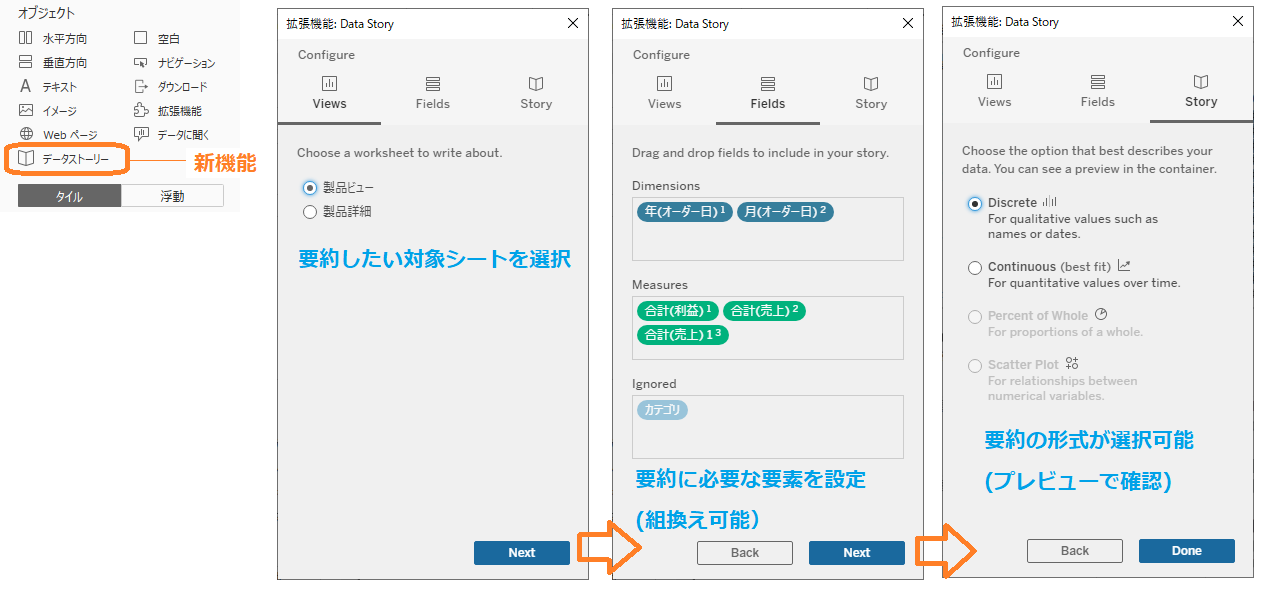
実行結果は、以下のようになります。指定したシートに対して、要約された内容が表示されます。
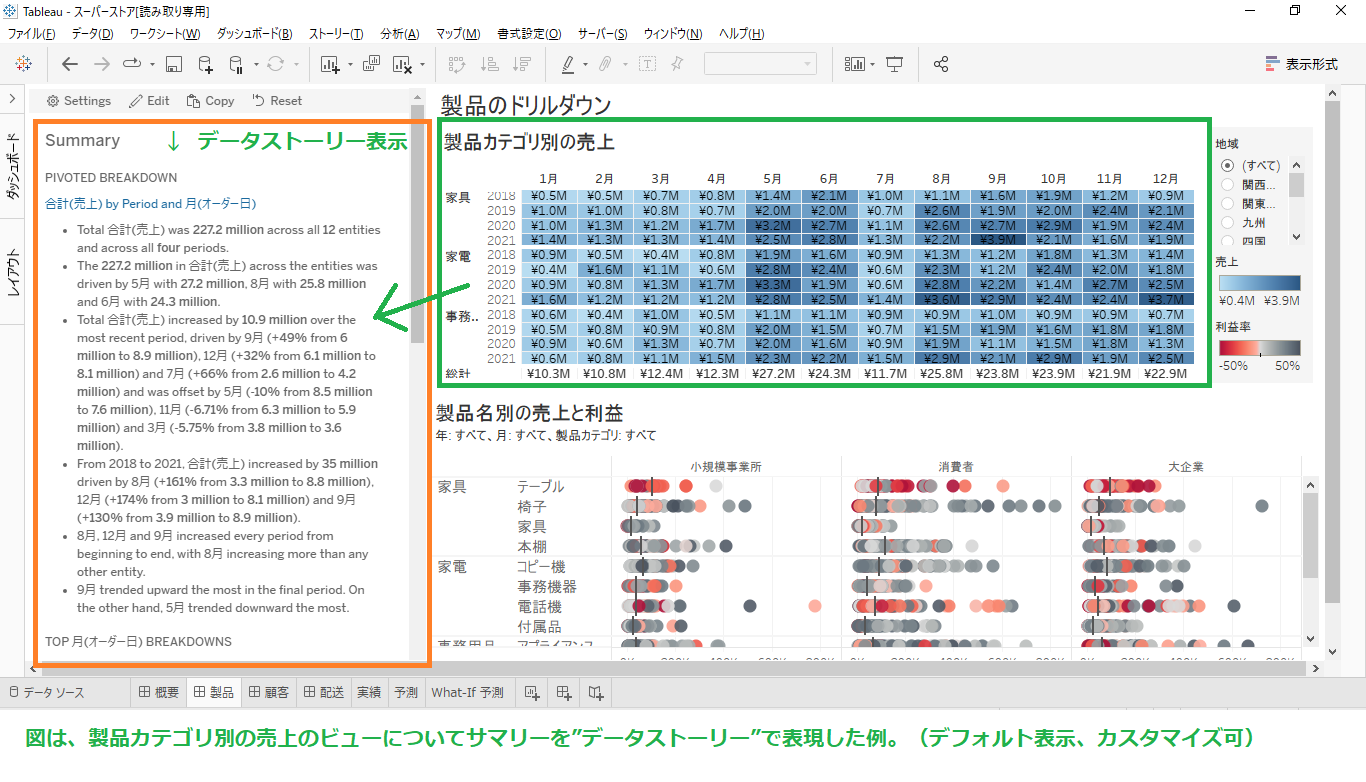
※表示内容については様々なカスタマイズが可能です。
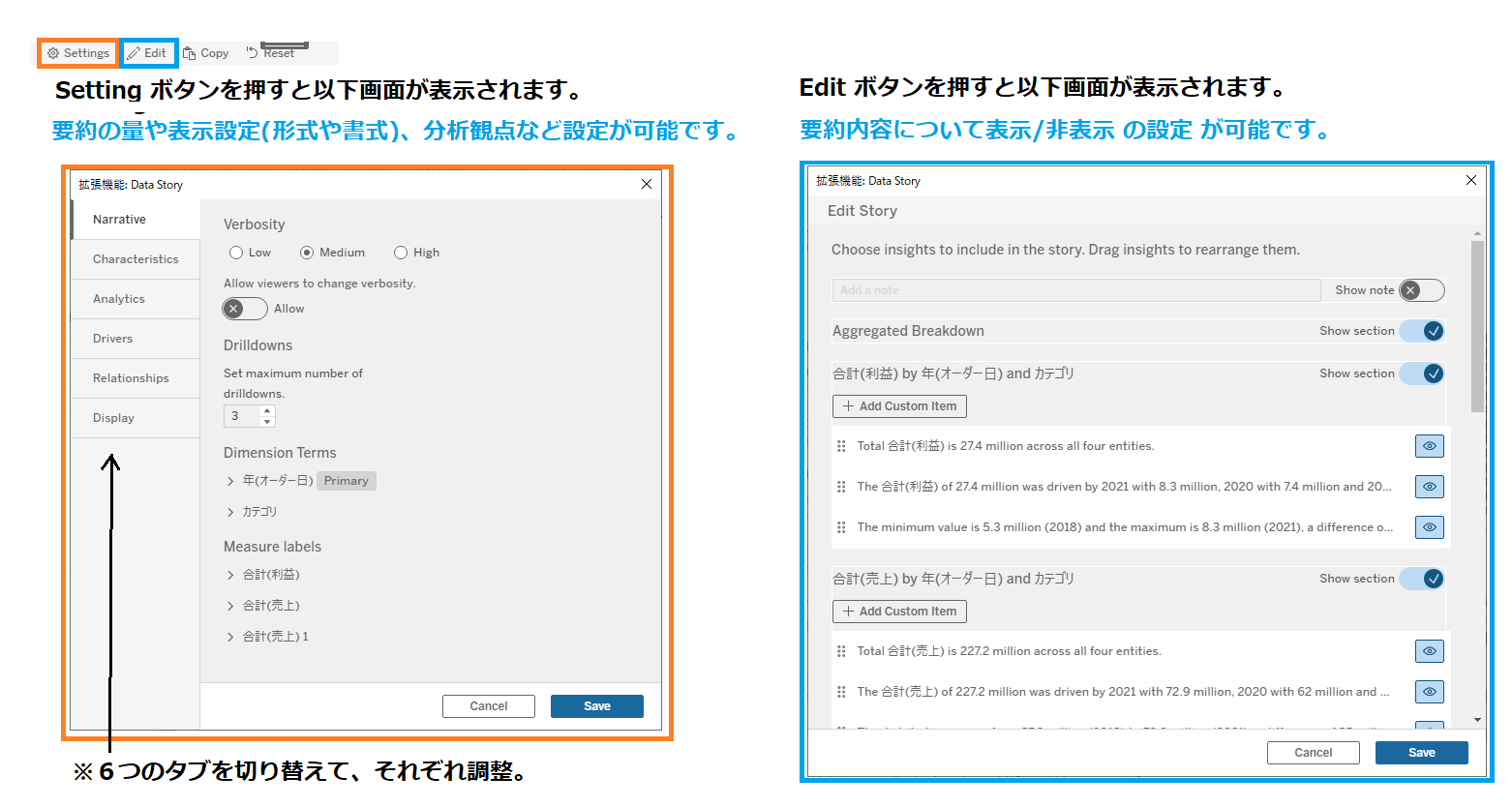
新しい機能ですが、作成したダッシュボードやビューから得られる情報を自動要約してくれますので、場合によっては自分が気付かなかった点なども表現してくれる可能性もあり、分析の助けにもなると思いますので、ぜひ使ってみましょう!
自動保存
こちらも、便利な機能が追加されましたね!
Tableau Cloudの機能になりますが、Web編集途中の内容が”下書き”として自動保存されるようになっています。
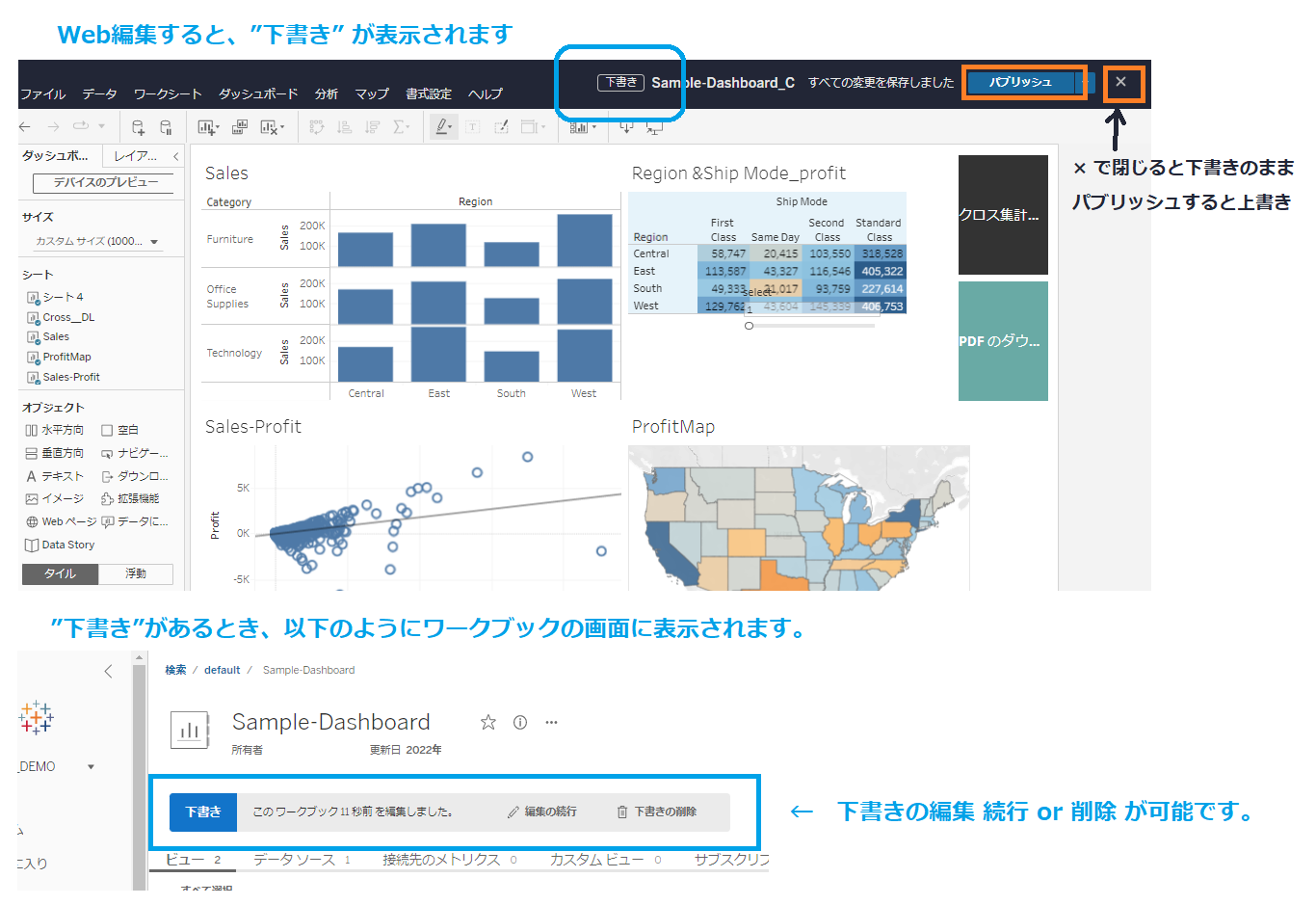
編集画面でも、下書き前に戻すことは可能です。
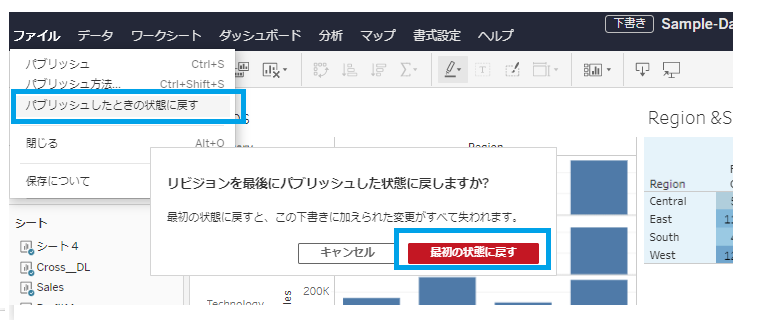
この機能があることで、Web編集がより扱いやすくなっています。
Prep のワイルドカードユニオンの機能強化
今回のバージョンで、Prepのワイルドカードユニオンが使いやすくなりました。
今までは、指定した場所にあるファイルを一通り読み込んでからの作業になるため、格納されているファイルが膨大にあると、読み込みに時間がかかりました。
今回の機能で、日付の観点やファイルサイズ、ファイル名などで、予め対象を絞ることができるようになっています。
以下は、CSVファイルを複数読み込む例になります。
表で複数のテーブルをユニオンにチェックを入れると、ファイルフィルターの設定が表示されます。
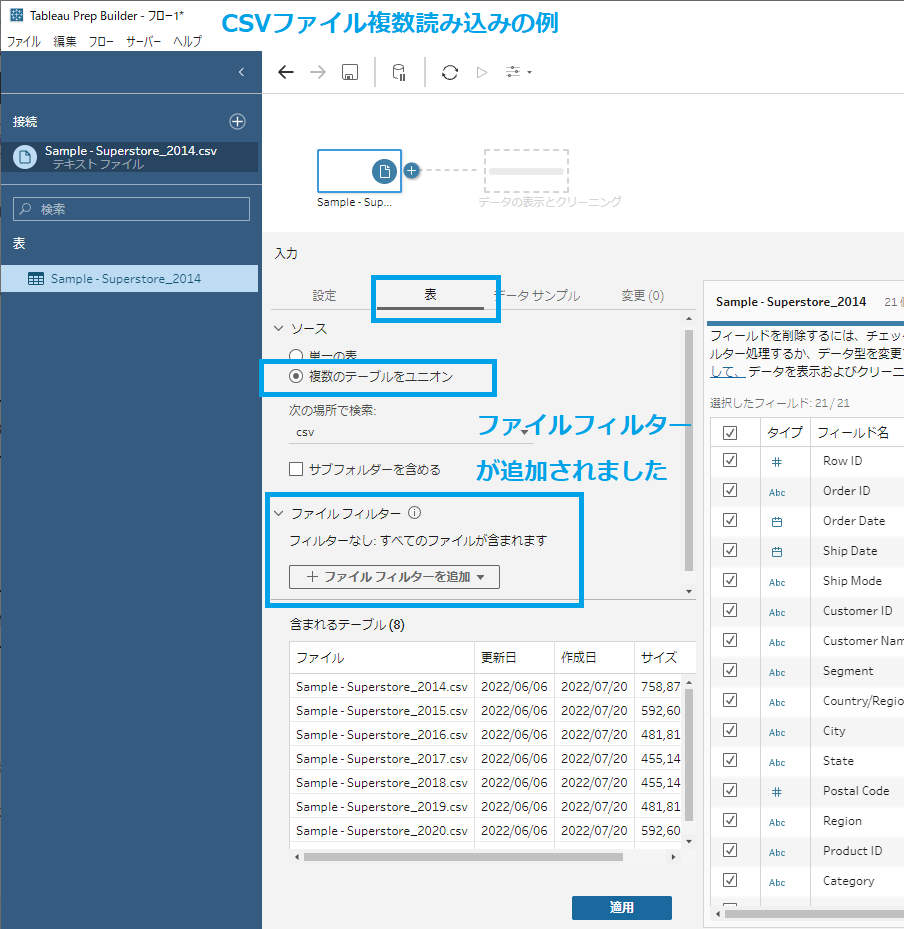
ファイルフィルターの追加をクリックすると設定画面が表示されます。
<ファイルフィルタの設定内容>
- ファイル名 ・・・アスタリスク(*)で、あいまい検索で指定可能です。
- ファイルサイズ ・・・サイズ範囲指定か、サイズの上位/下位で指定可能です。
- 作成日(または更新日) ・・・日付の範囲指定か、相対日付指定、日付のランク(新しいか古いか)が選べます。
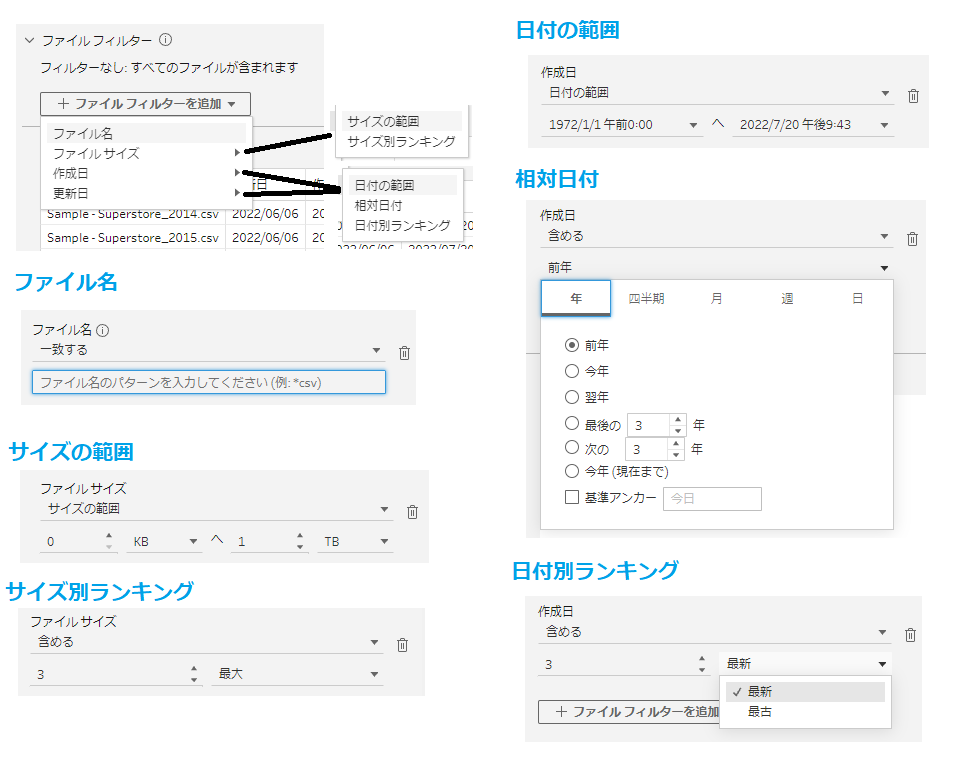
Tableau Prepで大量のファイルを読み込むような処理をされている方は、試してみてください。
Prep の列並べ替え機能の強化
今回のバージョンで、Prepの列の並び替えが使いやすくなりました。
プロファイルペインで各列を手作業でドラッグ & ドロップする代わりに、フィールドのリストビューでデータ列をドラッグ & ドロップして並べ替えられるようになりました。
変更された列の順序は、フロー全体でもフロー実行後の最終的な出力でも維持されます。
<従来は、以下のプロファイルで列移動>
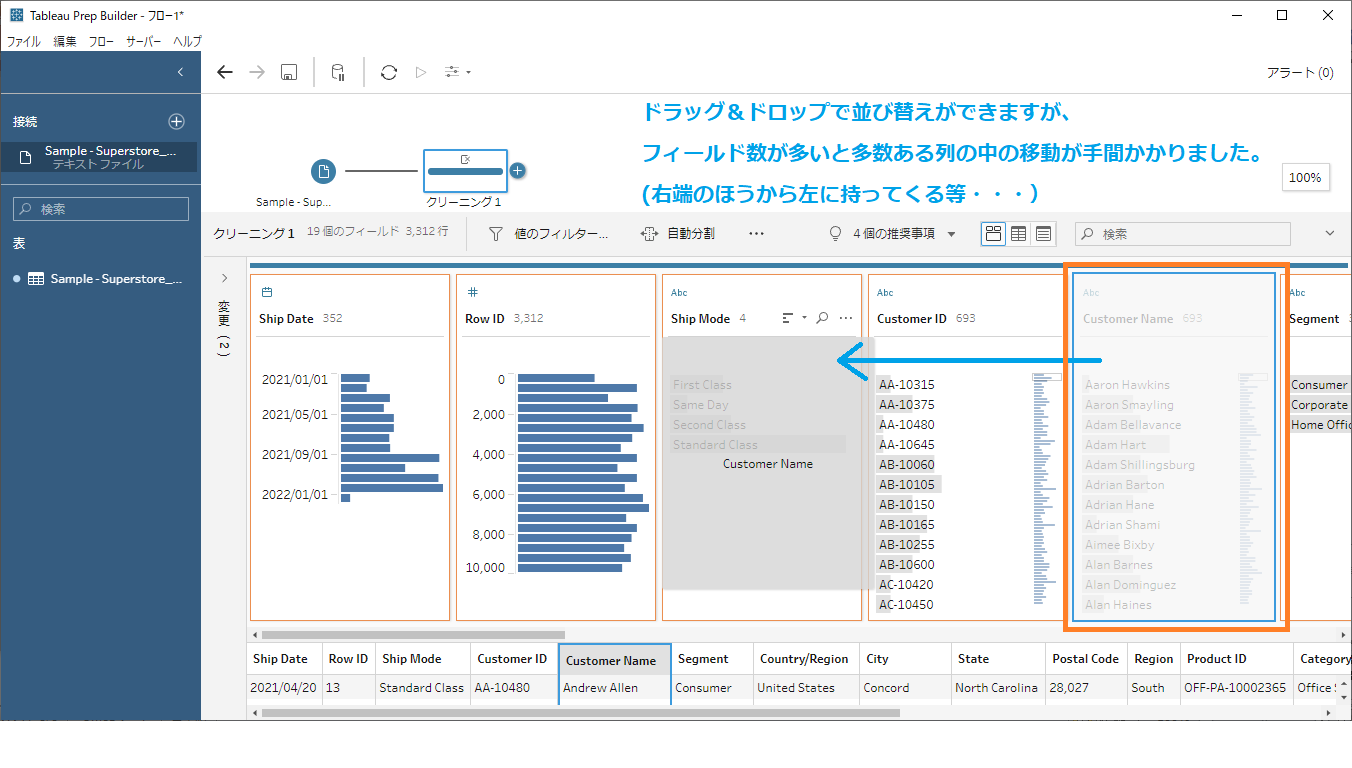
<今回のバージョンで、リストビューで列移動が可能>
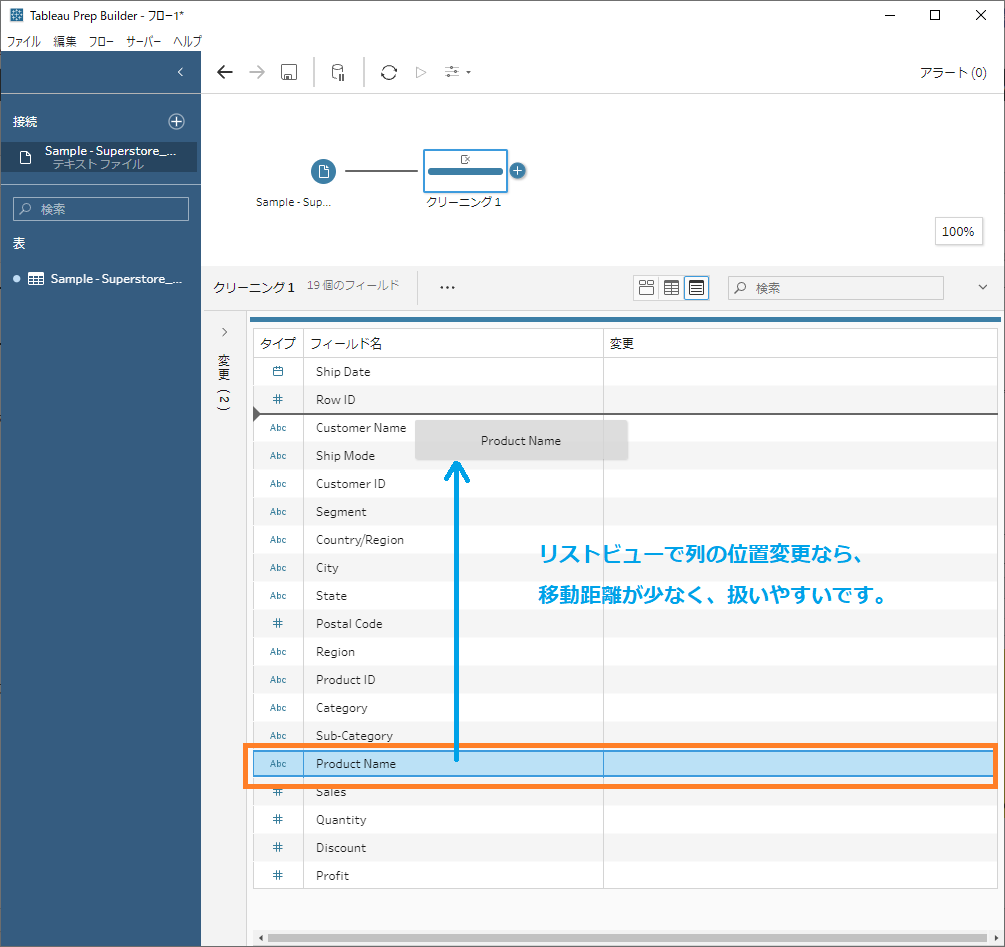
列カラムが多数ある場合、とても便利な機能と思います。(複数列まとめて移動も可能です)
OneDrive と SharePoint Online のコネクタ
今回のバージョンで、新しいコネクタが追加され、SharePoint Onlineのデータ接続が容易になり、OneDriveと統合され、扱いやすくなりました。
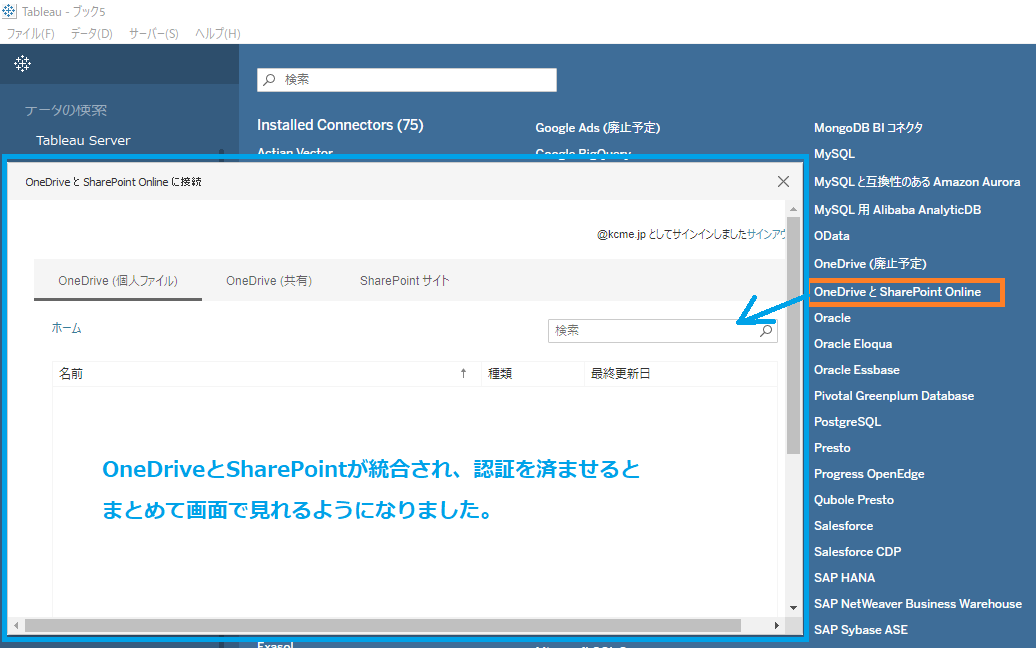
※OneDrive単体での接続のコネクタは廃止予定となっておりますので、ご注意ください。
今回のバージョンアップでは、Tableau Cloud関連の機能が多数追加されました。
様々な機能の追加と共に、Tableau Cloudで扱える容量も増強されたり、最大ファイルサイズの拡張や、同時抽出の数も増えたりしていて、より快適に利用できるようになっています。
ぜひ、色々と触ってみましょう!
※Tableau 2022.2.0時点の情報です 時点の情報です。
 運営会社
運営会社













